Feltételes formázás az Excel sejtek alapján az értékük
A legtöbb szervezet, annak érdekében, hogy a munkát a személyzet során az év hagyományosan használt az ellenőrző hatóságok, céges rendezvények és áttekintést ad a célok teljesítve.
Szervezetünk küzdött a gyakornokok utat ad évről évre, és folyamatosan dolgozik különböző tempóban. Lehetetlen volt mérni, hogy milyen gyorsan ezen alkalmazottak megbirkózni a feladatokkal, és hogy azok eredményei javulnak a képzést ... amíg nem lépett az összes adatot az Excel, és nem értik, hogy így tudunk megbirkózni ezzel a problémával hatékonyabban.
A feltételes formázás segítségével telepíteni egy sejt Excel táblázatokat szabály (egy vagy több), és ez alapján a háttér színe, a sejtek tartalma vagy megjelenése határait. Amikor a sejt lesz a konkrét adatok, amelyek kiváltják a szabály, és ahogy történt ebben az esetben, a formázás képes segíteni (és segített sőt), hogy jobban megismerjük munkatársaink.
Jó hír, feltételes formázás - ez könnyű. Rossz hír, meg kell, hogy adja meg az adatokat Excel. Hidd el, csak abban segít, hogy hosszú távon! Itt van, hogyan működik:
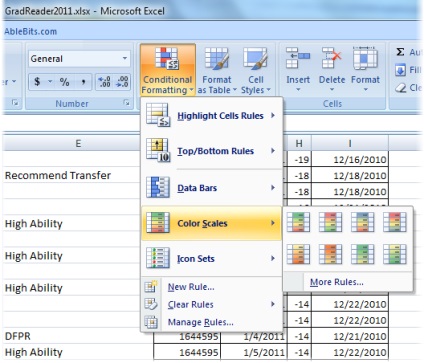
Vizuálisan az adatok elemzésére és gyorsan azonosítani trendek, szeretem használni kész lehetőségek feltételes formázás: Szín mérlegek (színskála), Adatok Bars (hisztogram) és ikon készletek (ikonkészletekkel). Mindhárom lehetőség van elemet Több szabályzat (egyéb szabályok), ahogy az ábrán látható.
Excel automatikusan kiválasztja a legmagasabb és a legalacsonyabb érték az adatok között, de akkor is csinálni kézzel. Használata tétel Több szabályzat (egyéb szabályok), a felhasználó képes beállítani az alsó és felső határa az értékeket, amelyek az alkalmazni kívánt feltételes formázás szabályt.
A következő példák fogják venni, mint egy alapot az eredmény az alkalmazott a fent megadott példában pl. Használatának egyik előnye, színskálával (színskála), Adatok Bars (hisztogram) és ikon készletek (ikonkészletekkel) -, hogy a kívánt adatokat azonnal elkapja a szemét.
ikonkészletekkel
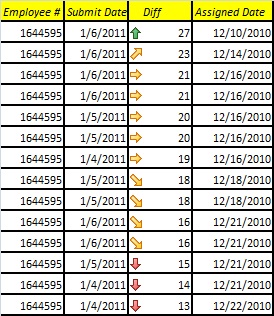
színskála
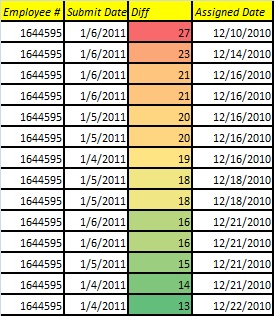
A színskála lehet formázni a cella két vagy három színben. Ha Ön kezdő Excel, és nem akarja, hogy bonyolítja a munkát, akkor azt tanácsolom, hogy válasszon egyet a lehetőségek az Excel kész színskálán. Ha azt szeretnénk, hogy elérje valaki fantáziáját, vagy az éghajlati bemutatása, próbálja ki az elemet Több szabályzat (Egyéb szabályok) és játszani egy kicsit virággal. Itt lehet kiválasztani a színt, nyakkendő őket egy számérték, valamint válasszon egy két- vagy háromszínű skála használni a táblázatban.
Úgy döntöttünk, hogy egy skála három szín, hogy meddig tart a munkavállaló a teljes (feltöltés dátuma) megbízott (Címzett Date) beállítást. Ha az idő javul (Diff), akkor a munkavállaló hosszabb ideig fog tartani a szervezetünkben.
Címzett időpontja - a kibocsátás időpontját, a feladat, feltöltés dátuma - a szállítás időpontját, Diff - az az idő, a végrehajtás.
hisztogram
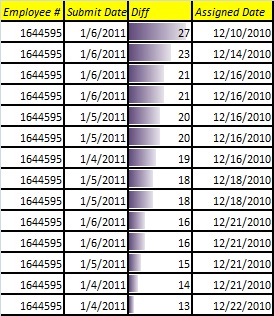
Histograms lehetővé teszi, hogy hozzon létre egy oszlopdiagram, kezdve az értéket a cella vizualizálni annak tartalmát. Minél hosszabb a sáv hisztogram, annál nagyobb érték. A legrövidebb szalag megfelel a legkisebb érték. Ha a táblázat tartalmazza a nagy mennyiségű adatot, és azt szeretné, hogy gyorsan megtalálja a legmagasabb és a legalacsonyabb értékeket, mint hisztogram nagyon hasznos lehet.
Management formázási szabályok
Az összes példa, hogy már a fenti, egyidejűleg is használható, de meg kell nyitni egy párbeszédablak, amely szabályozza a feltételes formázási szabályok. Itt lehet beállítani több szabályt, hogy egy cellatartományt, és az értékeket ellenőrizni fogják, összhangban ezekkel a szabályokkal, és abban a sorrendben, amelyben ezek szabályokat állapítanak meg. Meg lehet változtatni a szabályok sorrendjének, ha szükséges. Abban az esetben, ha van egy ellentmondás az alkalmazott szabályok az, ami kiemelkedik.
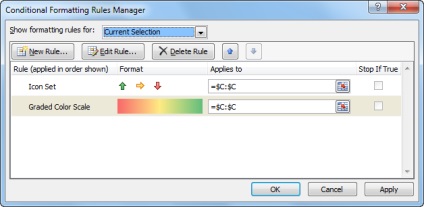
Még nem biztos, ha van erre szükség?
- Költségvetés: A színes sávok vagy oszlopdiagram megmutatni a növekedést vagy csökkenést költségeket.
- Bemutatkozás dekoráció: Add néhány formák segítségével ikonkészletekkel tanítani az adatok beszélni.
- értékesítési teljesítmény: A ikonkészletekkel, hogy milyen termékek vannak elöl, középen és a farok értékesítési adatok.
Excel számos praktikus funkcióval, és az ilyen használat feltételes formázás - ez csak egy lehetőség volt, amit az irodánkban. És hogyan fogja használni?